Microsoft Excel は、データの収集、分析、視覚化に使用できる最高のツールの 1 つです。ただし、強力な機能があるため、慣れるまでに時間がかかる場合があります。 Excel で点線を削除する方法がわからない場合は、ここが正しい場所です。
この Excel チュートリアルでは、点線が表示される理由と点線を取り除く方法について説明します。
Microsoft Excel に点線が表示されるのはなぜですか?
Microsoft Excel に点線が表示される最も一般的な原因は次の 3 つです。
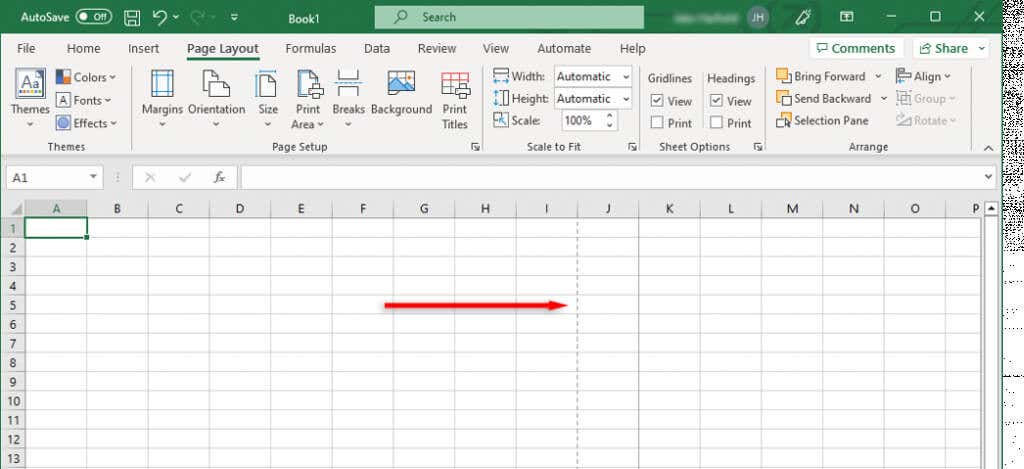
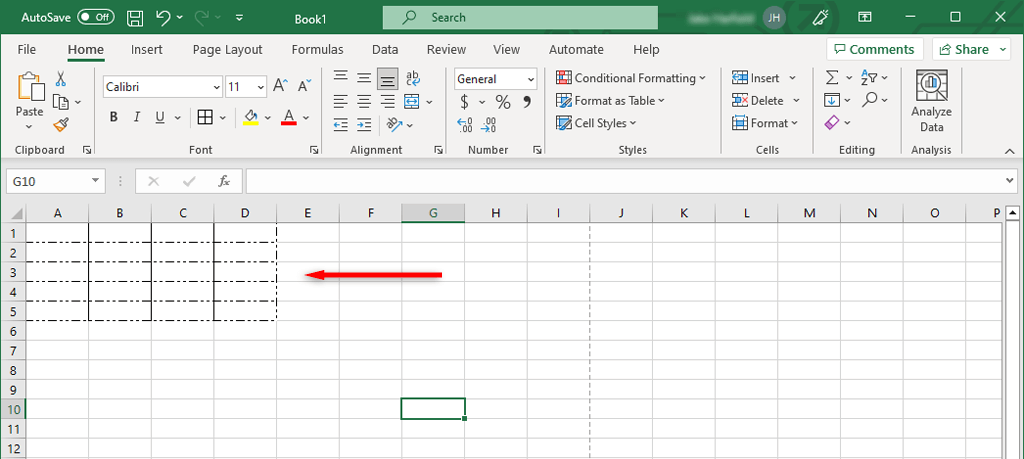
以下では、この点線を削除する方法を説明します。
1.改ページ点線を削除する方法
Excel の改ページは、ページの開始位置と終了位置を Excel に伝えるため重要です。スプレッドシートをセクションに分割して、別のページに印刷できるようにします。ただし、作業中、点線は不必要に気を散らす可能性があります。
新しいバージョンの Excel では、自動改ページは点線で表示され、手動で追加された改ページは実線で表示されます。 ページレイアウトタブに移動し、改ページの削除<を選択すると、通常の表示で改ページを削除する できます。 /span>ページ設定セクション。ただし、これにより削除されるのは手動改ページのプレビューのみであり、自動改ページは削除されません。
点線を削除するには、Excelワークシート を閉じて再度開くだけです。ワークブックを閉じたくない場合は、次の手順を実行して改ページ行を削除します。
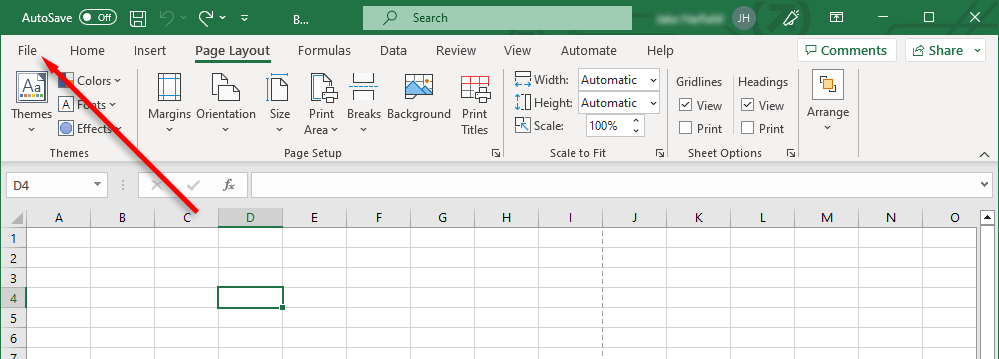
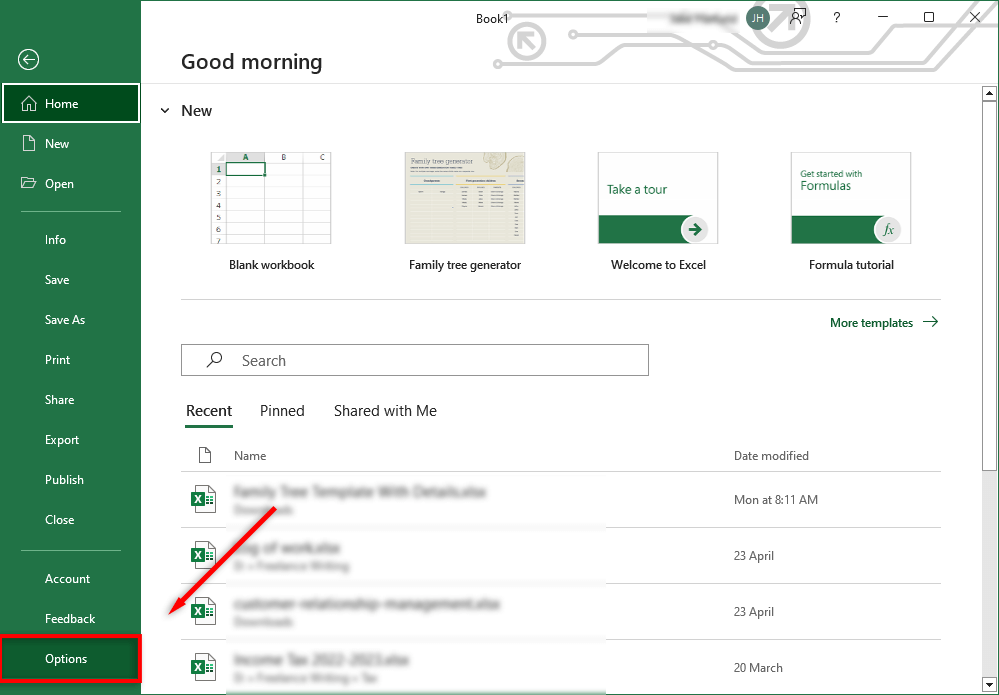
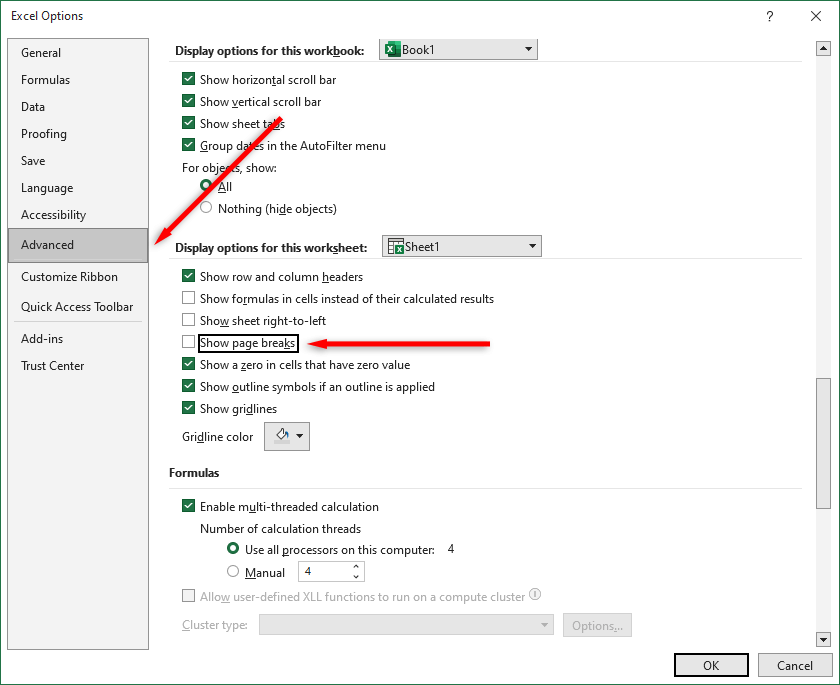
このチェックボックスをオフにすると、そのワークブックで改ページが非表示になります。作業中のすべてのワークブックでこの設定を無効にする必要があることに注意してください。.
注:印刷領域を設定している場合、これらの点線も表示されなくなります。代わりに、ワークブックには印刷領域の輪郭を示す実線が表示されます。
2.点線の境界線を削除する方法
他の人のワークブックで作業している場合、その人はセルの境界線として点線を使用している可能性があります。これは改ページほど一般的ではありませんが、その形式のスタイルに慣れていない場合は、変更した方がよい場合もあります。
点線の境界線を削除するには:
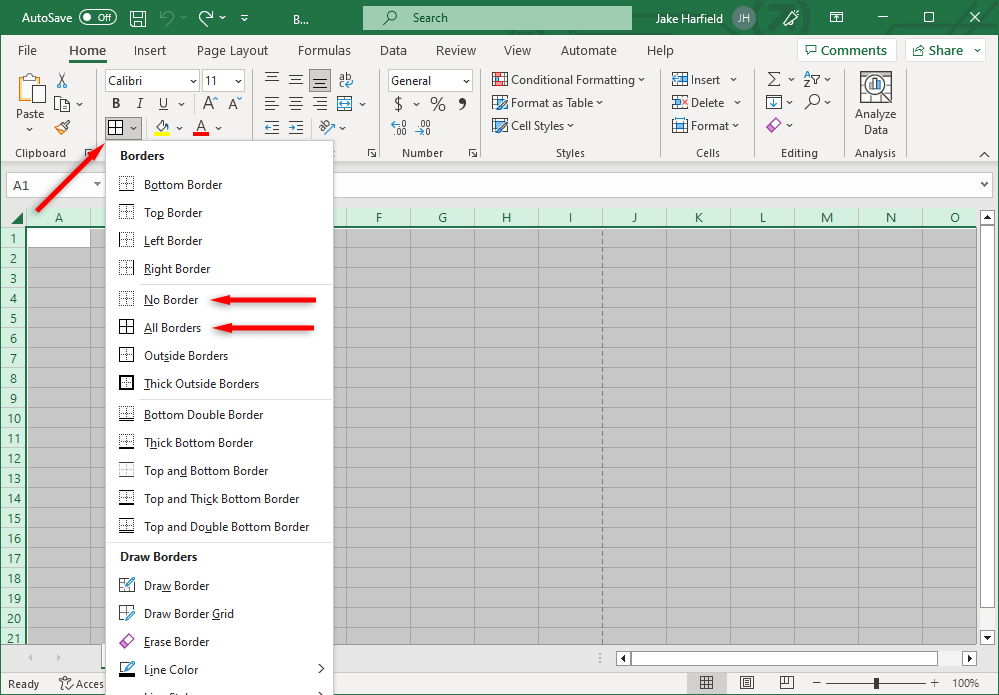
3.グリッド線を削除する方法
グリッド線は実際には点線ではありません。ただし、一部の人には薄い点線のように見え、削除することを好むユーザーもいます。
Excel シートのグリッド線を削除するには:
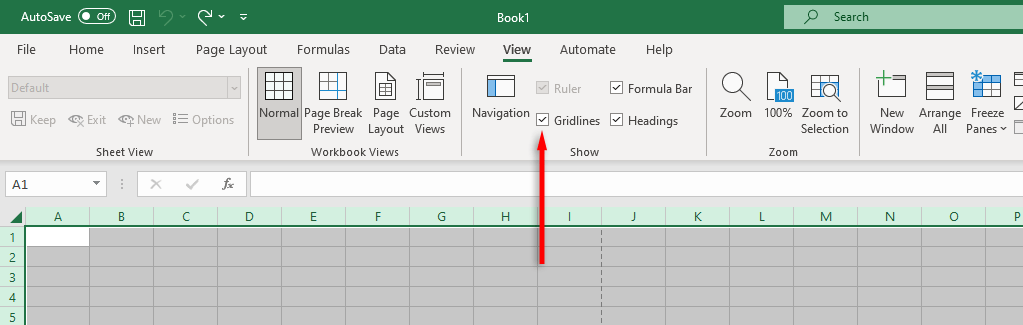
スプレッドシートを整理する
Microsoft Office はユーザーに仕事を遂行するための強力なアプリ スイートを提供しますが、欠点がないわけではありません。これらの Excel のヒント を使用すると、点線を削除し、Excel ワークブックを希望どおりに書式設定できるはずです。
.